Hướng dẫn xóa gạch chân, dấu gạch đỏ trong Word
Dấu gạch đỏ thường xuất hiện dưới các ký tự văn bản và thực tế thì đây chỉ là tính năng kiểm tra lỗi trong Word. Do ngôn ngữ mặc định của Word là tiếng Anh nên khi gõ tiếng Việt, bộ từ điển tích hợp trong Office sẽ mặc định coi các từ đó là sai chính tả và hiển thị dấu gạch đỏ. Những dấu gạch đỏ này khá khó chịu nhưng may Microsoft có cung cấp cho người dùng tùy chọn xóa gạch chân trong Word dễ dàng.
Cách xóa gạch chân, bỏ gạch chân trong Word 2003, 2007, 2010, 2016, 2019
Office Word 2003
Bước 1:Trên thanh công cụ, nhấn chọnTools>Options.
Bạn đang xem: Cách bỏ gạch chân trong word
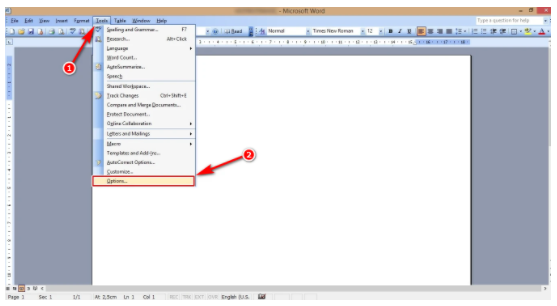
Bước 2:Trong hộpOptions, bạn nhấn chọn tabSpelling & Grammar> bỏ dấu tick mụcCheck spelling as you type(Kiểm tra lỗi chính tả khi bạn gõ)vàCheck grammar as you type,sau đó tick chọn mụcHide spelling errors in this document(Ẩn các lỗi chính tả trong tài liệu)ở cả hai mụcSpellingvàGrammar.
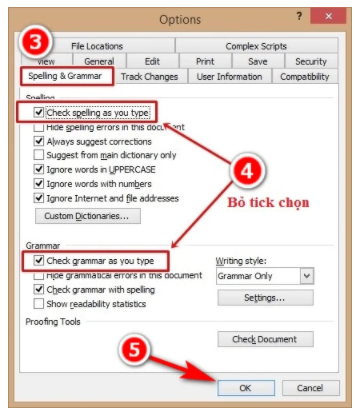
Bước 3: NhấnOKđể hoàn thành việc bỏ gạch chân trong Word.
Office Word 2007, 2010, 2013
Bước 1:Từ giao diện chính của Word 2007, 2010 và 2013, bạn nhấn chọn biểu tượngOfficehoặc tabFileở góc trái trên cùng màn hình. Sau đó chọnWord Options/Options.
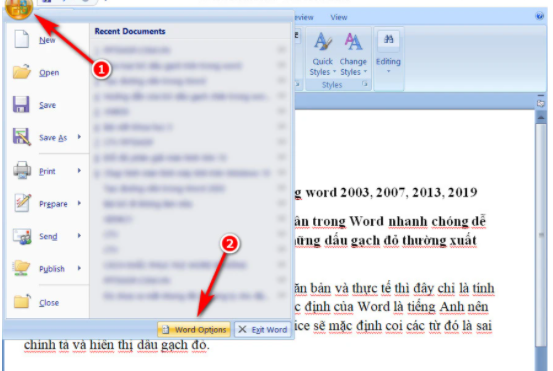
Bước 2:Tại tabProfingtrongWord Options, bạn sẽ thấy tùy chọnWhen correcting and spelling in Word. Xem thêm: Top 20 Phim Thần Thoại Hy Lạp Cổ Điển Hay Nhất Mọi Thời Đại

Bước 3:NhấnOKđể hoàn tất thủ thuật bỏ gạch chân trong Word.
Office Word 2016 và 2019
Bước 1:Tại giao diện chính của Office 2016, 2019 bạn nhấn chọn mụcFileở góc trái trên cùng màn hình, sau đó nhấn chọn mụcOptions.
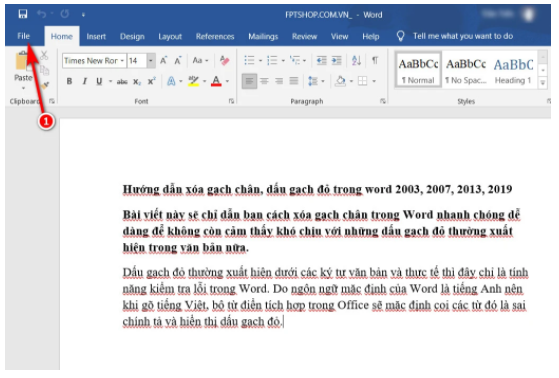
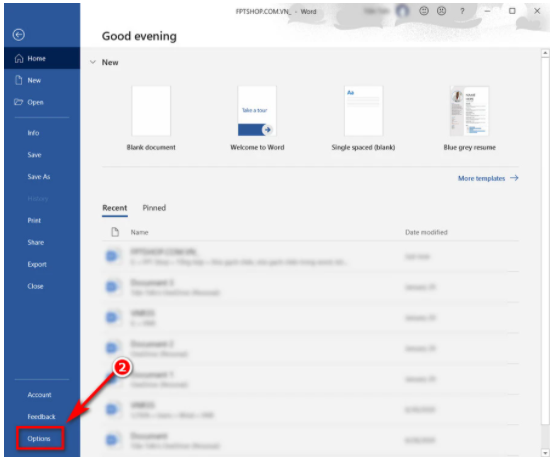
Bước 2:Tại mụcProofingtrongWord Options, bạn bỏ tick dấu check ở ôCheck spelling as you typetrong mụcWhen correcting spelling and grammar in Word.
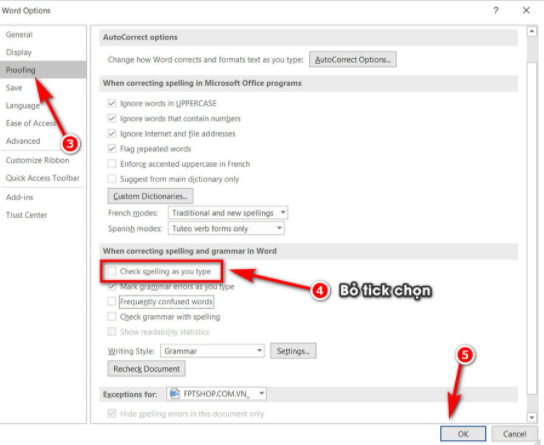
Bước 3:NhấnOKđể hoàn tất việc xóa gạch chân trong Word.
Hy vọng với hướng dẫn xóa dấu gạch đỏ trên đây sẽ giúp bạn trong việc bỏ gạch chân trong Word và tránh những phiền toái khi gõ văn bản với công cụ soạn thảo Microsoft Word









